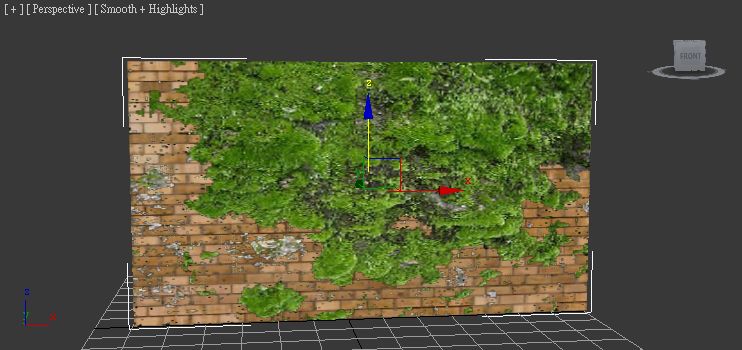※此處操作說明都以繁體中文版的翻譯為基準。
這次我們要說到遊戲經常使用到的圖片指令系列。在不使用插件的情況下也可以使用來做對話框背景或是立繪顯示。
這裡要來說明圖片的邏輯跟使用方式。
顯示圖片
圖片的數目=編號。圖片編號越大越上面,並且同個畫面的圖片只能放唯一編號。
如果你在已經有 1 號圖片的情況下顯示另一張 1 號圖片,會將原本的 1 號圖片換掉。
如果要指定圖片在畫面正中央的話就將原點設定為中央( 圖片中央 ),然後將窗口的長寬一半輸入到 X 跟 Y。


移動圖片
可以用來製作圖片放大、淡入淡出等等效果的功能。
如果想製作漸變效果的話請注意在顯示圖片的時候要設定:不透明度 0 ,接著在移動圖片設定為:不透明度 255 即可。
淡出以及寬高比例調整也是同樣的道理。如果不需等待的話只需要取消勾選等待完成即可。



旋轉圖片
依照顯示時的設定當作原點開始自動 360 度旋轉。速度越大越快。



著色圖片
可以對圖片改變色調。

最後一個負責消除的功能:擦除圖片。這個功能會直接消除你的圖片(不帶任何漸變)。如果要漸變的話要先使用移動圖片在消除。
小技巧:在調查遊戲中顯示的圖片,如果要判斷玩家確定關閉的話可以透過使用「顯示文字」的功能來判定,有興趣的作者可以研究看看。